Daftar Isi
Tutorial ini menunjukkan beberapa cara sederhana untuk menyisipkan poin di Excel. Kami juga akan membagikan beberapa tip tentang cara menyalin peluru dengan cepat ke sel lain dan membuat daftar poin kustom Anda.
Microsoft Excel pada dasarnya adalah tentang angka. Tetapi juga digunakan untuk bekerja dengan data teks seperti daftar tugas, papan buletin, alur kerja, dan sejenisnya. Dalam hal ini menyajikan informasi dengan cara yang benar sangat penting. Dan yang terbaik yang dapat Anda lakukan untuk membuat daftar atau langkah-langkah Anda lebih mudah dibaca adalah dengan menggunakan poin-poin.
Kabar buruknya adalah Excel tidak menyediakan fitur built-in untuk daftar poin-poin seperti kebanyakan pengolah kata termasuk Microsoft Word. Tapi itu tidak berarti tidak ada cara untuk menyisipkan poin-poin di Excel. Faktanya, setidaknya ada 8 cara berbeda, dan tutorial ini mencakup semuanya!
Cara memasukkan poin-poin di Excel menggunakan pintasan keyboard
Cara tercepat untuk menaruh simbol peluru ke dalam sel adalah ini: pilih sel dan tekan salah satu kombinasi berikut ini menggunakan tombol keypad numerik pada keyboard Anda.
Alt + 7 atau Alt + 0149 untuk menyisipkan peluru padat.
Alt + 9 untuk menyisipkan peluru kosong.
Terlepas dari poin-poin standar ini, Anda juga dapat melakukan beberapa poin peluru mewah di Excel seperti ini: 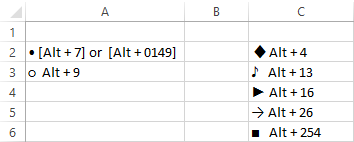
Setelah simbol peluru disisipkan ke dalam sel, Anda bisa menyeret gagang isian ke salinan itu untuk sel yang berdekatan : 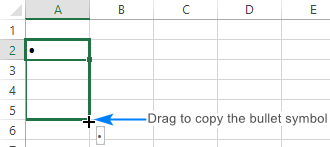
Untuk mengulangi poin-poin dalam sel yang tidak berdekatan , pilih sel dengan simbol peluru dan tekan Ctrl + C untuk menyalinnya, lalu pilih sel lain di mana Anda ingin memiliki peluru dan tekan Ctrl + V untuk menempelkan simbol yang disalin. 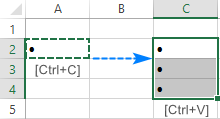
Untuk menambahkan beberapa poin peluru ke sel yang sama , masukkan poin pertama, tekan Alt + Enter untuk membuat jeda baris, lalu tekan salah satu kombinasi tombol di atas lagi untuk memasukkan poin kedua. Hasilnya, Anda akan memiliki seluruh daftar poin dalam satu sel seperti yang ditunjukkan pada gambar di bawah: 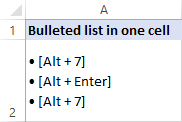
Kiat dan catatan:
- Jika Anda menggunakan laptop yang tidak memiliki pad angka Pada sebagian besar laptop, ini dapat dilakukan dengan menekan Shift + Num Lock atau Fn + Num Lock .
- Untuk menambahkan simbol bullet ke sel yang sudah berisi teks Klik dua kali sel untuk masuk ke mode Edit, letakkan kursor di tempat Anda ingin menyisipkan peluru, lalu tekan Alt + 7 atau Alt + 9 .
- Jika Anda perlu memformat daftar berpoin Anda secara kondisional atau menerapkan beberapa rumus padanya, katakanlah untuk menghitung item daftar tertentu, akan lebih mudah dilakukan jika itemnya adalah entri teks normal. Dalam hal ini, Anda dapat meletakkan peluru dalam kolom terpisah , sejajarkan ke kanan, dan hilangkan batas di antara kedua kolom.
Cara menambahkan poin-poin di Excel menggunakan menu Simbol
Jika Anda tidak memiliki pad angka atau lupa kombinasi tombol, berikut cara mudah cepat lainnya untuk memasukkan peluru di Excel:
- Pilih sel di mana Anda ingin menambahkan poin-poin.
- Pada Sisipkan tab, di tab Simbol kelompok, klik Simbol .
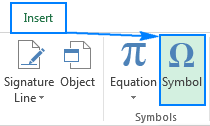
- Secara opsional, pilih font yang Anda pilih di Font Atau, gunakan kotak default (teks normal) pilihan.
- Pilih simbol yang ingin Anda gunakan untuk daftar berpoin Anda dan klik Sisipkan .
- Tutup Simbol kotak dialog. Selesai!
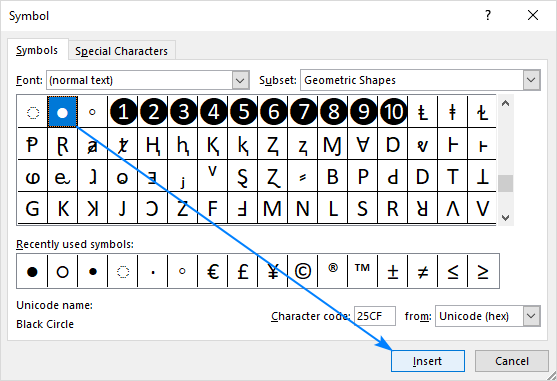
Jika Anda mengalami kesulitan menemukan ikon peluru di antara simbol-simbol lainnya, ketik salah satu kode berikut ini dalam kolom Kode karakter kotak:
| Simbol Peluru | Kode |
| - | 2022 |
| ● | 25CF |
| ◦ | 25E6 |
| ○ | 25CB |
| ◌ | 25CC |
Contohnya, begitulah cara Anda dapat dengan cepat menemukan dan menyisipkan poin peluru kecil yang terisi: 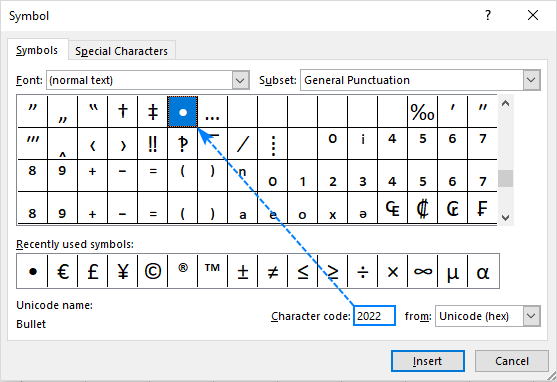
Tip. Jika Anda ingin menyisipkan beberapa peluru ke dalam sel yang sama cara tercepat adalah sebagai berikut: pilih simbol yang diinginkan, dan klik tombol Sisipkan Letakkan kursor di antara simbol pertama dan kedua, lalu tekan Alt + Enter untuk memindahkan bullet kedua ke baris baru. Kemudian lakukan hal yang sama untuk bullet berikutnya: 
Salin daftar berpoin dari Word
Jika Anda telah membuat daftar berpoin di Microsoft Word atau program pengolah kata lainnya, Anda dapat dengan mudah mentransfernya ke Excel dari sana.
Cukup, pilih daftar berpoin Anda di Word dan tekan Ctrl + C untuk menyalinnya. Kemudian, lakukan salah satu hal berikut:
- Untuk menyisipkan seluruh daftar ke dalam satu sel , klik dua kali sel tersebut, dan tekan Ctrl + V .
- Untuk memasukkan item daftar ke dalam sel yang terpisah , klik sel di mana Anda ingin item pertama muncul dan tekan Ctrl + V .
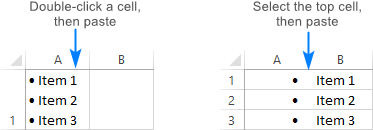
Bagaimana melakukan poin-poin di Excel menggunakan rumus
Dalam situasi ketika Anda ingin menyisipkan peluru ke dalam beberapa sel sekaligus, fungsi CHAR mungkin terbukti bermanfaat. Ini dapat mengembalikan karakter tertentu berdasarkan set karakter yang digunakan oleh komputer Anda. Pada Windows, kode karakter untuk peluru bulat yang diisi adalah 149, jadi rumusnya adalah sebagai berikut:
=CHAR(149)
Untuk menambahkan peluru ke beberapa sel sekaligus, lakukan langkah-langkah ini:
- Pilih semua sel tempat Anda ingin meletakkan poin-poin.
- Ketik rumus ini dalam formula bar:
=CHAR(149) - Siaran Ctrl + Enter untuk memasukkan rumus ke dalam semua sel yang dipilih.
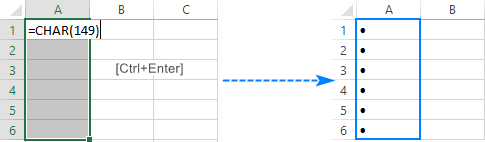
Metode ini sangat berguna ketika Anda sudah memiliki beberapa item di kolom lain dan Anda ingin membuat daftar berpoin dengan cepat dengan item-item tersebut. Untuk menyelesaikannya, gabungkan simbol peluru, karakter spasi, dan nilai sel.
Dengan item pertama di A2, rumus untuk B2 mengambil bentuk berikut ini:
=CHAR(149)&" "&A2
Sekarang, seret rumusnya ke cell terakhir yang berisi data, dan daftar berpoinmu sudah siap: 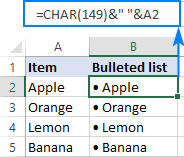
Tip. Jika Anda lebih suka memiliki daftar berpoin sebagai nilai , bukan rumus, memperbaikinya hanya dalam hitungan detik: pilih item berpoin (sel rumus), tekan Ctrl + C untuk menyalinnya, klik kanan sel yang dipilih, lalu klik Tempel Khusus > Nilai-nilai .
Cara meletakkan poin-poin di Excel menggunakan font khusus
Di Microsoft Excel, ada beberapa font dengan simbol peluru yang bagus, misalnya Wingdings dan Webdings Tapi keindahan sebenarnya dari metode ini adalah memungkinkan Anda mengetikkan karakter peluru langsung ke dalam sel. Inilah yang Anda lakukan:
- Pilih sel tempat Anda ingin meletakkan poin-poin.
- Pada Rumah tab, di tab Font grup, ubah font menjadi Wingdings .
- Ketik huruf "l" kecil untuk menyisipkan bullet lingkaran yang terisi (●) atau "n" untuk menambahkan bullet point persegi (■) atau huruf lain yang ditunjukkan pada gambar di bawah:
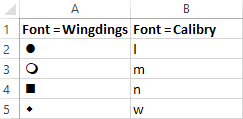
Anda bisa menyisipkan lebih banyak lagi simbol peluru dengan menggunakan fungsi CHAR. Intinya adalah bahwa keyboard standar hanya memiliki sekitar 100 tombol, sedangkan setiap set font memiliki 256 karakter, yang berarti lebih dari separuh karakter tersebut tidak bisa dimasukkan secara langsung dari keyboard.
Harap diingat, untuk membuat poin-poin yang ditunjukkan dalam gambar di bawah ini, font sel formula harus disetel ke Wingdings : 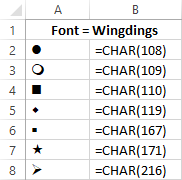
Buat format khusus untuk poin-poin
Jika Anda ingin menghindari kesulitan memasukkan simbol poin ke dalam setiap sel berulang kali, buat format angka kustom yang akan memasukkan poin peluru di Excel secara otomatis.
Pilih sel atau rentang sel tempat Anda ingin menambahkan bullet, dan lakukan hal berikut:
- Tekan Ctrl + 1 atau klik kanan sel yang dipilih dan pilih Memformat Sel... dari menu konteks.
- Pada Nomor tab, di bawah Kategori , pilih Adat .
- Dalam Jenis kotak, masukkan salah satu kode berikut ini tanpa tanda kutip:
- "● @" (peluru padat) - tekan Alt + 7 pada keypad numerik, ketik spasi, lalu ketik @ sebagai placeholder teks.
- "○ @" (peluru yang tidak terisi) - tekan Alt + 9 pada keypad numerik, masukkan spasi, dan ketik karakter @.
- Klik OK .
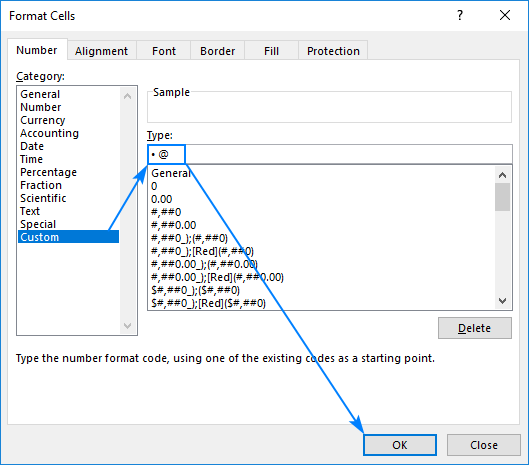
Dan sekarang, kapan pun Anda ingin menambahkan poin-poin di Excel, pilih sel target, buka Format Sel dialog, pilih format angka kustom yang baru saja kita buat, dan klik OK untuk menerapkannya ke sel yang dipilih. Anda juga dapat menyalin format ini dengan cara biasa menggunakan Excel's Format Painter.
Menyisipkan poin-poin dalam kotak teks
Jika Anda tidak keberatan menggunakan kotak teks di lembar kerja Anda, maka Anda akan memiliki cara yang lebih mudah untuk menyisipkan peluru di Excel. Begini caranya:
- Pergi ke Sisipkan tab, Teks kelompok, dan klik tombol Kotak Teks tombol:
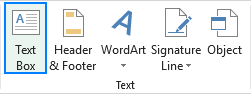
- Di lembar kerja, klik di mana Anda ingin memiliki kotak teks dan seret ke ukuran yang diinginkan.
Tip. Agar kotak teks terlihat lebih rapi, tahan tombol Alt saat menyeret untuk menyelaraskan tepi kotak teks dengan batas sel.
- Ketik item daftar dalam kotak teks.
- Pilih garis yang ingin Anda ubah menjadi poin-poin, klik kanan pada garis-garis tersebut, kemudian klik tanda panah kecil di samping Peluru :
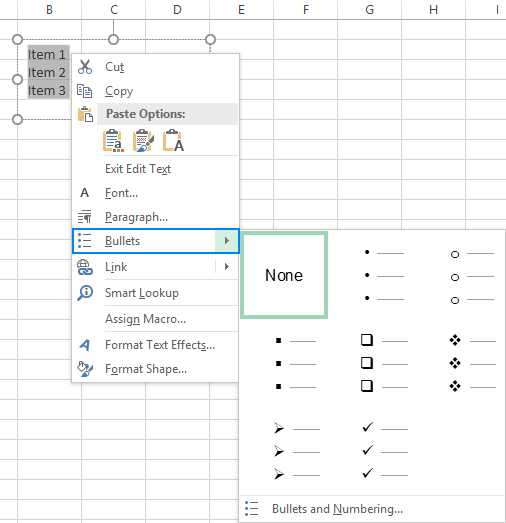
- Sekarang, Anda dapat memilih salah satu poin peluru yang didefinisikan ulang. Saat Anda menggulir berbagai jenis peluru yang berbeda, Excel akan menampilkan pratinjau di kotak teks. Anda juga dapat membuat jenis peluru Anda sendiri dengan mengklik Peluru dan Penomoran... > Sesuaikan .
Untuk contoh ini, saya telah memilih Peluru Kotak yang Diisi dan begitulah - daftar berpoin kita sendiri di Excel: 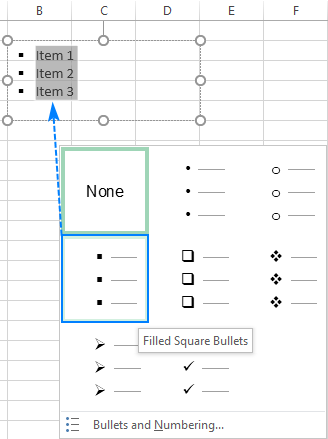
Cara membuat poin-poin di Excel menggunakan SmartArt
Bagian terbaik disimpan untuk yang terakhir :) Jika Anda mencari sesuatu yang lebih kreatif dan rumit, gunakan fitur SmartArt yang tersedia di Excel 2007, 2010, 2013 dan 2016.
- Pergi ke Sisipkan tab> Ilustrasi kelompok dan klik pada SmartArt .
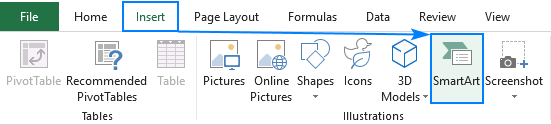
- Di bawah Kategori , pilih Daftar , klik grafik yang ingin Anda tambahkan, dan klik OK Untuk contoh ini, kita akan menggunakan Daftar Peluru Vertikal .
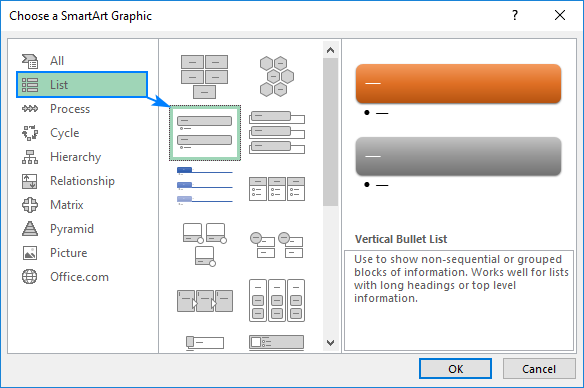
- Dengan grafik SmartArt dipilih, ketik item daftar Anda pada panel teks, dan Excel akan menambahkan poin secara otomatis saat Anda mengetik:
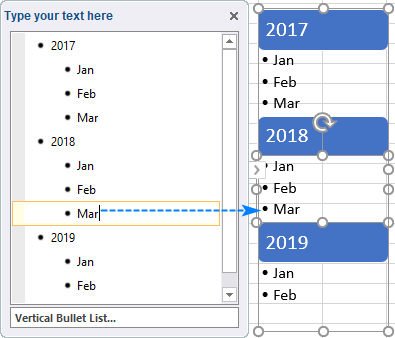
- Setelah selesai, beralih ke Alat SmartArt tab dan buat daftar peluru Anda dengan bermain-main dengan warna, tata letak, bentuk dan efek teks, dll.
Untuk memberi Anda beberapa ide, berikut adalah opsi yang saya gunakan untuk memperindah daftar berpoin Excel saya sedikit lebih jauh: 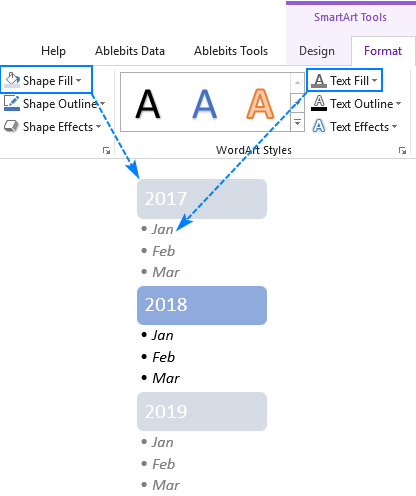
Ini adalah metode yang saya tahu untuk memasukkan poin-poin di Excel. Jika seseorang tahu teknik yang lebih baik, silakan bagikan di komentar. Saya berterima kasih telah membaca dan berharap dapat melihat Anda di blog kami minggu depan!

